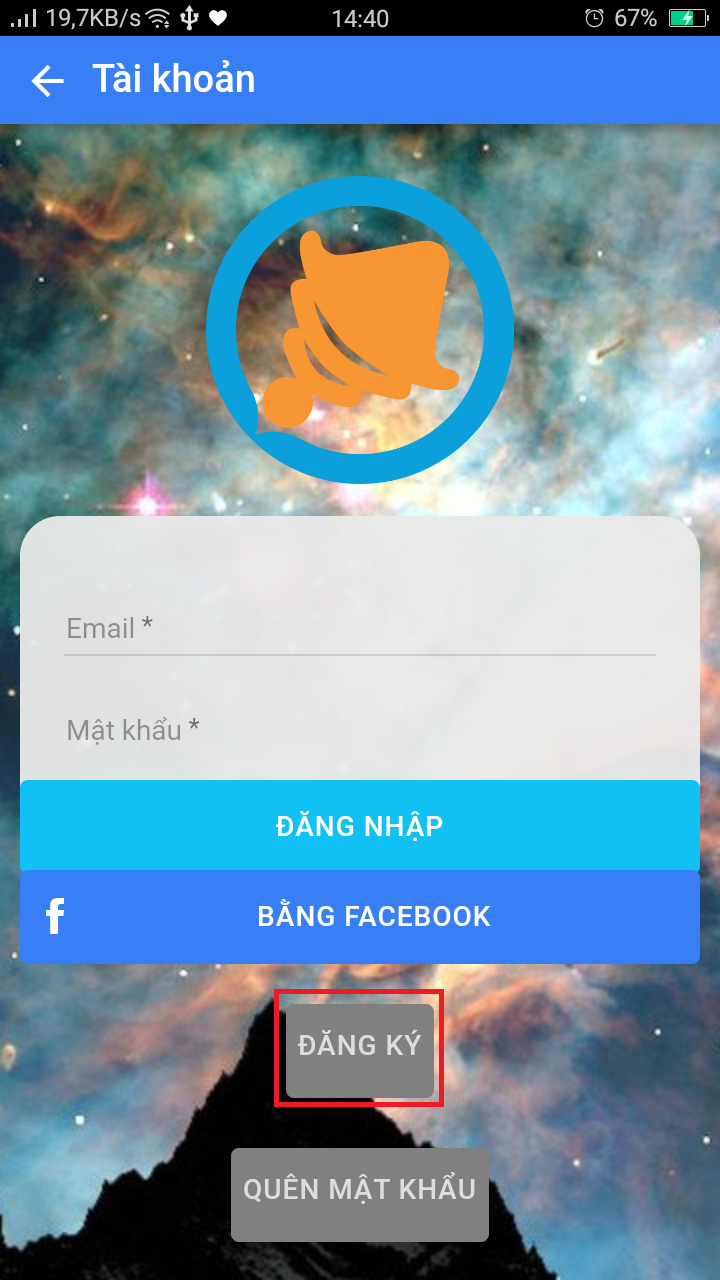Dzn gửi vào
- 36984 lượt xem
Mô Tả Dự Án
Để điều khiển và đồng bộ dữ liệu cho các thiết bị qua internet bạn cần làm gì?
INut cảm biến sẽ cùng bạn thực hiện các dự án IOT từ nhỏ đến lớn. Ở bài viết trước,mình đã hướng dẫn bạn cách sử dụng INut cảm biến và module MFRC522 để điều khiển Servo thông qua internet và thẻ từ. Lần này mình sẽ cùng các bạn làm bản V2 với khóa điện DY_03.
I. Bạn Cần Chuẩn Bị Những Gì?
Phần Cứng

- INut Cảm Biến
- Arduino (mình xài UNO)
- Testboard + dây kết nối
- USB Type B (chúng ta hay gọi là dây nạp code)
- Module MFRC522 (bao gồm cả thẻ trắng nha)
- Còi Chíp
- Module 1 Relay (mình xài relay kích 5V nha).
- khóa điện LY_03 ( mình xài 24V, các bạn có thể xài 12V tùy thích) kèm nguồn.
Cách Nối Dây

B1: Lắp INut Cảm Biến lên board Arduino UNO
B2: Kết nối các thiết bị theo sơ đồ sau:
|
LY_03 |
MFRC522 |
Relay |
INut Cảm Biến |
Nguồn 24V |
|
GND |
|
|
|
GND |
|
|
GND |
GND |
GND(chân âm còi chíp nối vô đây) |
|
|
|
SDA |
|
10 |
|
|
|
SCK |
|
13 |
|
|
|
MOSI |
|
11 |
|
|
|
MISO |
|
12 |
|
|
|
RST |
|
9 |
|
|
|
3.3V |
|
3.3V |
|
|
|
|
5V |
5V |
|
|
|
|
IN(chân kích) |
7 |
|
|
VCC |
|
NO |
|
|
|
|
|
COM |
|
VCC |
|
|
|
|
6 ( chân dương còi chíp) |
|

Phần Mềm
- Trên điện thoại di động:
- iNut - Công tắc wifi (các bạn search trong apple store hoặc google play từ khóa inut là ra). Tải về trên Apple Store, tải về ở Google Play.
- Trên máy tính:
Nếu bạn chưa biết,tham khảo bài biết này: http://arduino.vn/i
II Cài Đặt Khác
- Cài Đặt Mạng Cho INut Cảm Biến: nếu bạn là người lần đầu tiên tiếp xúc với INut Cảm Biến, tham khảo bài viết này nhé : http://arduino.vn/tutorial/5929-ra-mat-thu-vien-inut-cho-arduino-dieu-khien-tu-xa-qua-internet-bang-mach-inut-cam-bien (bạn nào đã tiếp xúc rồi có thể bỏ qua bước này nhe. )
- Cài Đặt Chương Trình Kiểm Thử INut Cảm Biến: http://arduino.vn/tutorial/5789-doc-toan-bo-gia-tri-cua-inut-cam-bien-kiem-thu-inut-cam-bien-xem-thu-inut-cam-bien-co
III Lập Trình
Bạn cần chuẩn bị thư viện sau:
- Thư viện INut cho Arduino: https://github.com/ngohuynhngockhanh... (tải nhanh)
- Thư viện cho module RFID: https://github.com/miguelbalboa/rfid (mirror)
Code Arduino:
#include <SPI.h>
#include <MFRC522.h>
#include <iNut.h>
iNut sensor;
#define OFF LOW
#define ON HIGH
#define BIP 8
#define DY_03 7
#define SS_PIN 10 // định nghĩa chân cho MFRC522
#define RST_PIN 9 // định nghĩa chân cho MFRC522
MFRC522 mfrc522(SS_PIN, RST_PIN);
void setup() {
// put your setup code here, to run once:
Serial.begin(9600);
SPI.begin();
mfrc522.PCD_Init();
pinMode (DY_03,OUTPUT);
pinMode (BIP,OUTPUT);
digitalWrite(DY_03,OFF);// mặc định là ổ khóa điện được đóng
digitalWrite(BIP,OFF); // còi chíp tắt
sensor.setup(1);
Serial.println("Đặt thẻ của bạn vào để kiểm tra:...");
sensor.addCommand("LOCK",LockFunction);
}
void LockFunction()
{
char *arg1 = sensor.next();
Serial.println(arg1);
if (*arg1 == NULL)
return;
if(strcmp(arg1,"1") == 0) // nếu được gửi tín hiệu là "1"
{
digitalWrite(DY_03,ON); // khóa mở
Serial.println(F("Đã Mở"));
sensor.setValue(0,1);
}
else if(strcmp (arg1,"0") == 0) // nếu được gửi tín hiệu là "0"
{
digitalWrite(DY_03,OFF); // khóa đóng
Serial.println(F("Đã Đóng"));
sensor.setValue(0,0);
}
else {
Serial.println("Khong nam trong tap hop lenh");
}
}
void loop() {
#define LOCK_INIT 0
#define LOCK_OPEN 1
#define LOCK_WAITING 2
#define LOCK_CLOSE 3
// định nghĩa các trạng thái của ổ khóa
static int lockstate = LOCK_INIT;
static unsigned long lock_timer = 0; // ban đầu thời gian = 0
// put your main code here, to run repeatedly:
if ( mfrc522.PICC_IsNewCardPresent())
{
if ( mfrc522.PICC_ReadCardSerial())
{
// Select one of the cards
//Show UID on serial monitor
Serial.println();
Serial.print("UID tag :");
String content= "";
byte letter;
for (byte i = 0; i < mfrc522.uid.size; i++)
{
Serial.print(mfrc522.uid.uidByte[i] < 0x10 ? " 0" : " ");
Serial.print(mfrc522.uid.uidByte[i], HEX);
content.concat(String(mfrc522.uid.uidByte[i] < 0x10 ? " 0" : " "));
content.concat(String(mfrc522.uid.uidByte[i], HEX));
}
Serial.println();
Serial.print("Message : ");
content.toUpperCase();
if (content.substring(1) == "09 22 58 29") //change here the UID of the card/cards that you want to give access
{
Serial.println("Authorized access");
Serial.println("ID: Oh Yeah!! mời vào.");
lockstate = LOCK_OPEN;
}
else {
Serial.println(" Access is denied ");
digitalWrite(DY_03,OFF);
digitalWrite(BIP,ON);
delay(2000);
digitalWrite(BIP,OFF);
}
}
}
switch (lockstate){
case LOCK_INIT:{ //không làm gì cả
break;
}
case LOCK_OPEN:{
digitalWrite(DY_03,ON); // mở khóa
digitalWrite(BIP,OFF);
sensor.setValue (0,1);
lock_timer = millis(); //gán thời gian ban đầu cho thời gian ngay lúc cửa mở
lockstate = LOCK_WAITING;
Serial.println(F("[LOCK_OPEN][lockstate]Mở Cửa"));
Serial.print(F("thời gian tại thời điểm mở cửa :"));
Serial.println(lock_timer);
break;
}
case LOCK_WAITING: {
if (millis() - lock_timer > 5000UL){// thời gian sau đó - thời gian ngay lúc cửa mở > 5s thì cửa đóng lại.
lockstate = LOCK_CLOSE;
}
break;
}
case LOCK_CLOSE:{
digitalWrite(DY_03,OFF); // đóng lại
sensor.setValue (0,0);
Serial.println(F("Cửa Đã Đóng"));
Serial.print(F("Thời gian tại lúc đóng cửa: "));
Serial.println(millis());
Serial.print("Thời gian chờ đóng cửa: ");
Serial.println(millis() - lock_timer);
Serial.println(getMemoryFree());
lockstate = LOCK_INIT;
break;
}
}
sensor.loop();
getMemoryFree();
}
int getMemoryFree() {
// Trong trường hợp này, ta có thể hiểu extern sẽ khai báo một biến toàn cục trong chương trình (nếu chưa có) hoặc include một biến toàn cục đã được extern trước đó
extern int __heap_start;
extern int *__brkval;
//Dấu & phía trước tên biến / tên con trỏ sẽ cho ta biết vị trí ô nhớ mà nó đang đứng
//Lưu ý: bài viết này không dành cho beginner và bạn cần tưởng tượng một chút để có thể mườn tượng vấn đề
return (int) SP - (__brkval == 0 ? (int) &__heap_start : (int) __brkval);
}
Code Node - RED: mình để code ở trên heroku, nếu bạn nào chưa biết heroku là gì thì tham khảo bài viết ở trên chỗ cài đặt phần mềm nha.
https://damp-stream-15408.herokuapp.com/#flow/891bb18c.71f9b
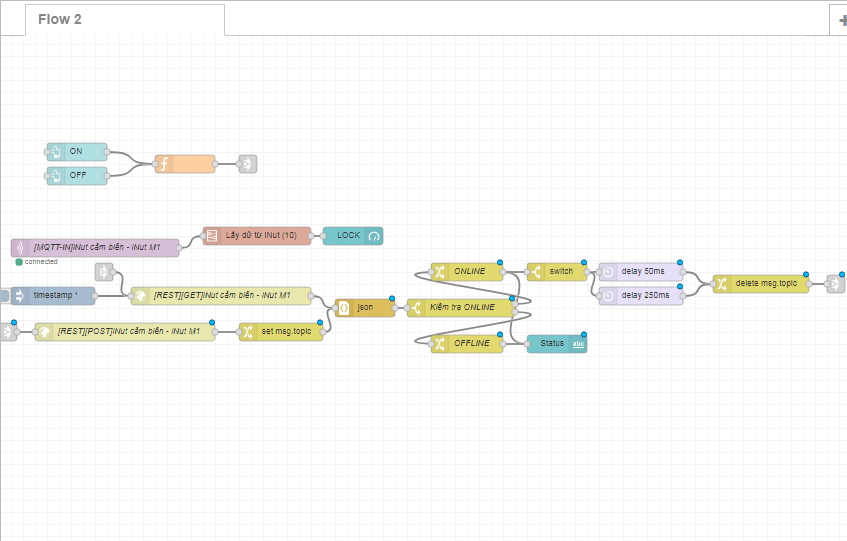
Giao diện làm việc: https://damp-stream-15408.herokuapp.com/ui/#/0
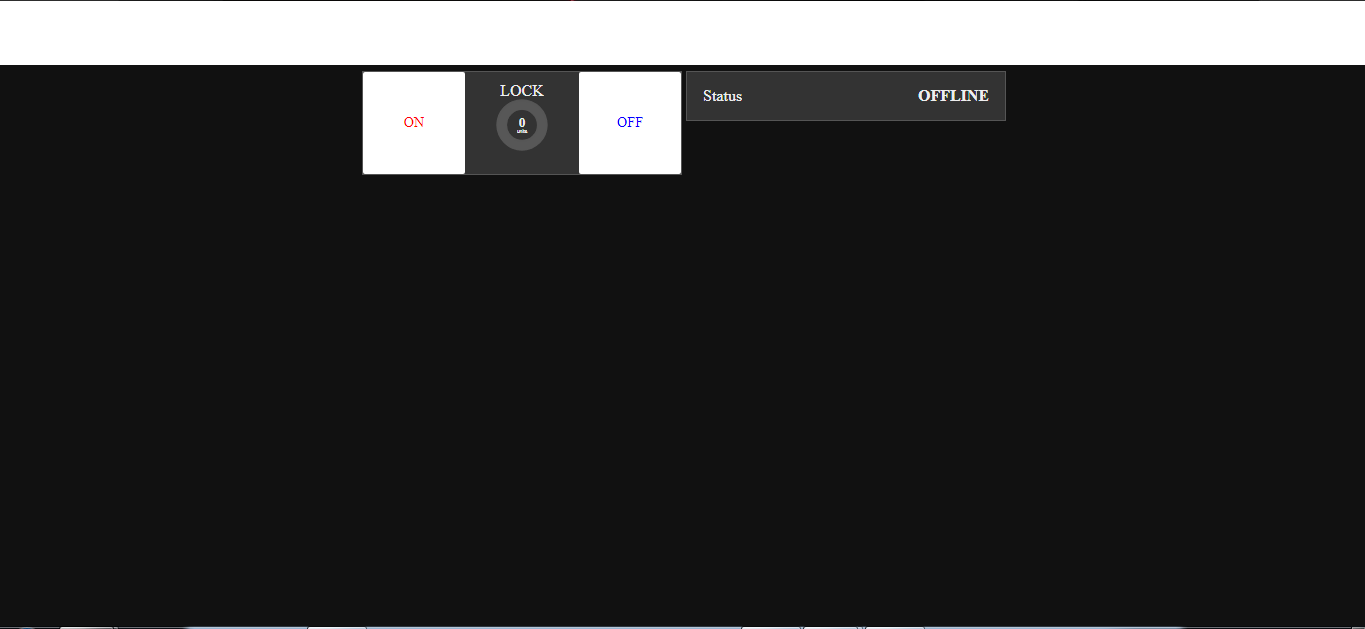
V. Kết Quả Của Hôm Nay:
bản V2 đã xong,và đây là kết quả của chúng ta. Chúc các bạn thành công.